Oggi divaghiamo leggermente dal tema abituale di questo blog per parlare di HTC Desire e di come leggere gli articoli offline (“read later”) usando l’applicazione free InstaFetch.
Da circa un mese ho un (fantastico) HTC Desire ! un bel salto rispetto al Nokia N70 che avevo prima, che va in pensione dopo 3 anni di onorato servizio.
Nella sua definizione generale, il termine ebook reader comprende certamente molti dispositivi mobili non e-ink dotati di schermi LCD, come per esempio l’iPad e gli altri tablet che stanno uscendo sul mercato in questi mesi, i netbook e anche gli smartphone.
Non uso ancora il Desire come ebook reader, e forse mai lo farò; per ora mi accontento della posta elettronica e della classica navigazione web.
Chi ci segue da tempo sa che ho parlato più volte di InstaPaper; la trovo un’applicazione web utilissima che permette di fare il bookmark delle pagine web che più ci interessano per poi rileggerle con tutta calma online sul PC oppure offline (senza essere collegati ad internet) sui nostri dispositivi mobili preferiti. Non mi dilungo ulteriormente, a chi volesse approfondire consiglio di consultare il post su IstantPaper.
Ovviamente volevo questa modalità di lettura anche sul display da 3,7 pollici del nuovo HTC Desire.
Il problema è che IstantPaper non offre un’applicazione nativa per Android, il sistema operativo del Desire. Per questo ho iniziato a cercare sull’Android Market, l’equivalente dell’App Store di Apple, un’applicazione che mi permettesse di leggere sul cellulare senza ricorrere al browser web e alla connessione dati (costosa) ad internet.
Ho scoperto InstaFetch e ho fatto bingo ! 🙂
InstaFetch è proprio quello che mi serve, perchè porta tutta l’utilità di InstaPaper sul cellulare.
Vediamo come funziona: una volta installato, InstaFetch richiede l’account con il quale ci si è registrati su InstaPaper. A questo punto (con un tap) ho scaricato le pagine web salvate nei preferiti di InstaPaper sull’HTC in solo formato testo, senza immagini, banner e amenità del genere.
Spiego meglio: navigo sul web dal mio PC,magari di corsa quando sono in ufficio, trovo una pagina che mi piace ma non ho il tempo di leggerla subito. Allora la metto nei “preferiti” di InstaPaper.
Prendo l’HTC, lancio InstaFetch che si sincronizza in automatico con l’account di InstaPaper scaricando la pagina in formato solo testo. A questo punto posso decidere di leggere la pagina quando voglio sull’HTC senza utilizzare la connessione ad internet e soprattutto senza immagini e banner. Solo testo quindi, che è una grande comodità su uno schermo di dimensioni ridotte come quello di uno smartphone.
Ma non è finita: se navigo sul web dal cellulare, via InstaFetch posso salvare una pagina direttamente in InstaPaper.
Le due applicazioni sono quindi perfettamente integrate.
Qui sotto una demo del funzionamento
InstaFetch è gratis ma esiste anche una versione a pagamento (che costa 1.99 dollari) che ne estende alcune funzioni come la sincronizzazione automatica e la possibilità di leggere in full-screen. Insomma io mi trovo molto bene e la consiglio (in abbinata con IstantPaper) a chi volesse usare il proprio smartphone Android (meglio se con versione 2.2) per leggere i propri articoli preferiti offline.
InstaFetch (//instafetch.immortal.pl/) è scaricabile dall’Android Market oppure con questo QRCode
Se avete modo di provarla fatemi sapere cosa ne pensate.
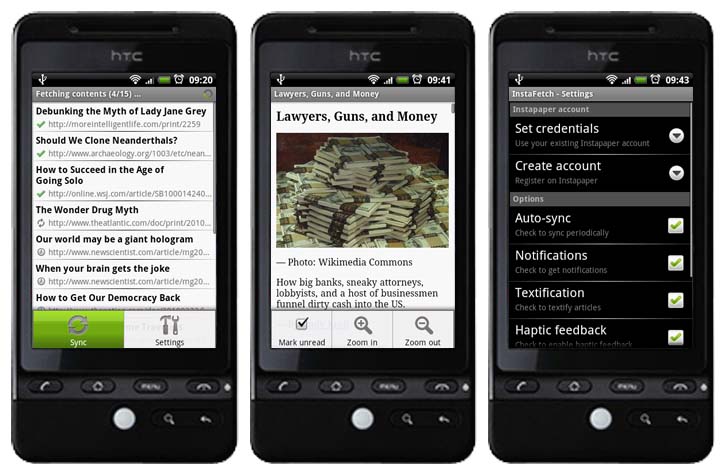

 Trovato questo articolo interessante?
Trovato questo articolo interessante?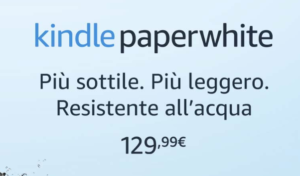
Ho letto l’articolo su come funziona InstaFetch, ma non ho capito. L’ho installatu sul mio Samsung Galaxy Tab, ma non succede nulla. Mi date una mano? Grazie.
ELIO
Ciao Elio, InstaFetch funziona insieme a InstaPaper di cui ti serve un account.
Inserisci le credenziali d’accesso di InstaPaper (email e password) su InstaFetch in “Settings”–>”Set credentials”. A questo punto
InstaFetch scarichera le pagine (solo testo) che hai salvato con InstaPaper.
Prova e fammi sapere.